联想ThinkPad电脑无法移动文件夹位置怎么办
1、右键点击开始按钮,在弹出菜单选择“运行”的菜单。
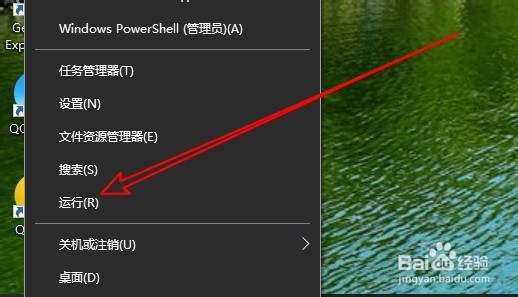
2、然后在打开的运行窗口中输入gpedit.msc
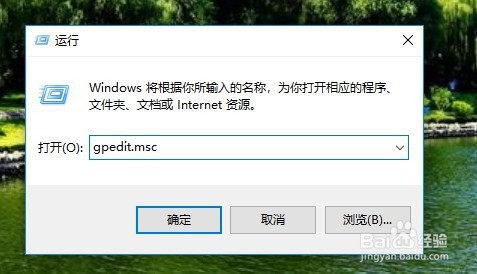
3、接着在打开的本地组策略编辑器窗口中依次点击“计算机配置/管理模板/Windows组件”的菜单
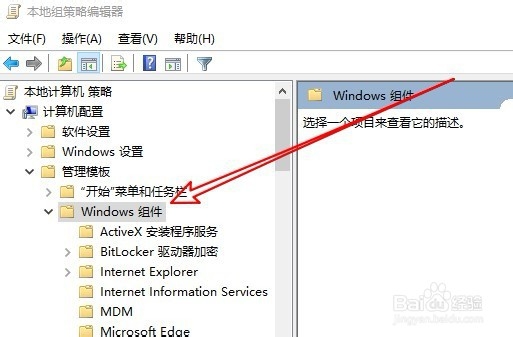
4、然后在展开的菜单中找到并点击“任务计划程序”的菜单。
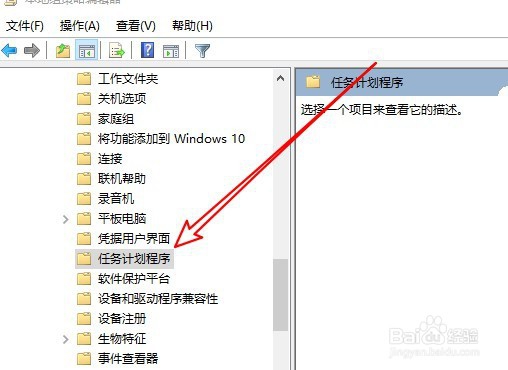
5、在右侧的窗口中找到“禁止拖放”的设置项。
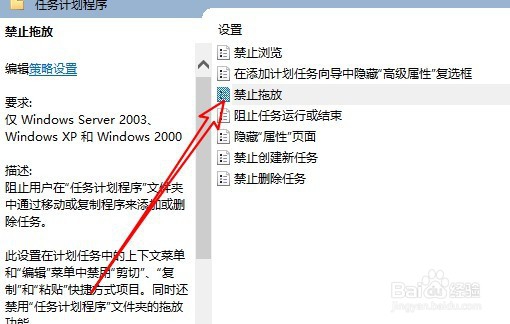
6、双击后打开该设置项的窗口,点击“已禁用”的选项。
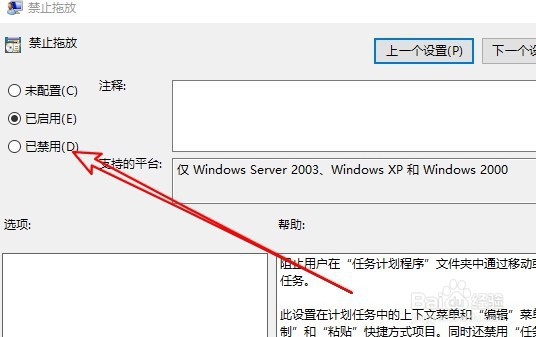
7、总结:1、右键点击开始按钮,在弹出菜单选择“运行”的菜单。2、然后在打开的运行窗口中输入gpedit.msc3、接着在打开的本地组策略编辑器窗口中依次点击“计算机配置/管理模板/Windows组件”的菜单4、然后在展开的菜单中找到并点击“任务计划程序”的菜单。5、在右侧的窗口中找到“禁止拖放”的设置项。6、双击后打开该设置项的窗口,点击“已禁用”的选项。